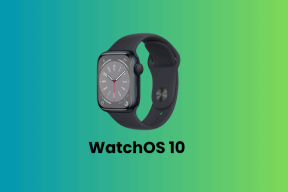Android用Snapseedを最大限に活用する方法:パート2
その他 / / February 12, 2022
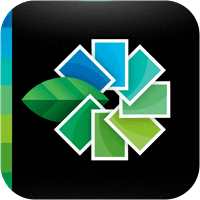
スマートフォンやタブレットでの写真編集は常に差し迫った問題です。 何度も何度も私たちはあなたを助けるAndroidアプリについて話しました
写真を編集する
あなたはあなたの携帯電話で撮影し、それらをより良く見せました。
先週私達はについて話しました Snapseedと呼ばれるアプリ、アプリの基本のいくつかについて説明し、残りは次の記事に残しました。 約束どおり、今日はアプリの残りの機能と、それらを写真に使用して「すごい」効果を追加する方法について説明します。
アプリを使用して写真を微調整する方法については、すでに説明しました。 また、必要に応じて、それらをまっすぐにしてトリミングする方法も示しました。 今日は別の話をします フィルタと効果 アプリを使用して写真を提供できます。
アプリの残りのセクションに直接ジャンプしましょう。
詳細セクション
の中に 詳細 セクションでは、写真のシャープネスと構造を調整できます。 他のセクションと同じように、写真の上下のスワイプジェスチャを使用してモードを切り替えます。 前後のスワイプで値を変更できます。
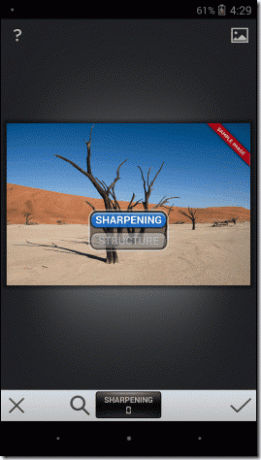
モードで提供される拡大オプションを使用して、写真の特定の領域の詳細な分析を取得できます。 ただし、倍率は固定されており、変更することはできません。
フィルタと効果
Snapseedで試すことができるさまざまなフィルターと効果は、白黒、ヴィンテージ、ドラマ、HDRスケープ、グランジ、センターフォーカス、チルトシフト、レトロフラックスです。 それらのいくつかを簡単に見てみましょう。
黒、白
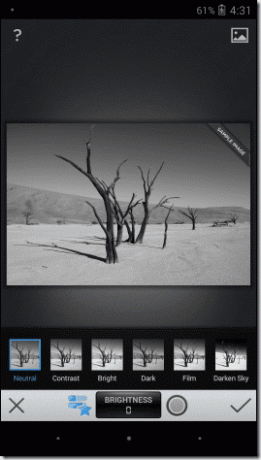
このモードを使用すると、写真にグレースケール効果を与えることができます。 モードにはさまざまなパターンや色合いがあり、ユーザーは焦点を合わせたい4つの原色の1つを指定できます。
ビンテージ

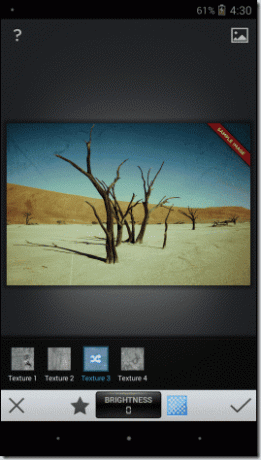
名前が示すように、このセクションの写真にビンテージ効果を適用できます。 4つのテクスチャと9つの異なるスタイルから選択できます。
HDRスケープ
このモードでは、写真にHDRタッチを加えることができます。 自然と人の間のモードを選択してから、設定を変更します。
センターフォーカス
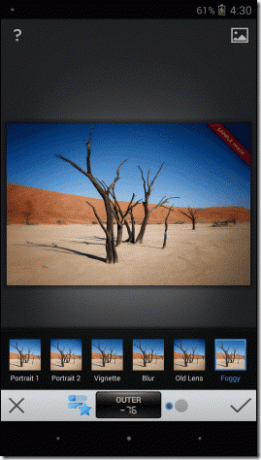
このモードを使用すると、写真に焦点を合わせることができます。 ただし、フェードアウトオプションがある他の写真編集ツールとは異なり、ここではさまざまな種類から選択でき、内側と外側の円の明るさとともにぼかしの強さを構成できます。
Retroflux
写真にレトロな外観を与える必要がある場合、Snapseepに勝るAndroidアプリはありません。 13以上のスタイルと5つのプロパティがあり、写真に適用できる組み合わせはたくさんあります。
画面の下部にあるシャッフルボタンを使用して、さまざまな値や効果をランダムに適用し、外観を確認するのが最善の方法です。 満足したら、写真を保存します。
フレーム
最後になりましたが、Snapseedを使用すると、写真にさまざまなフレームを適用できます。 22を超えるフレームから選択できるため、フレーム間をシャッフルして、各フレームがスナップ上でどのように見えるかを確認できます。
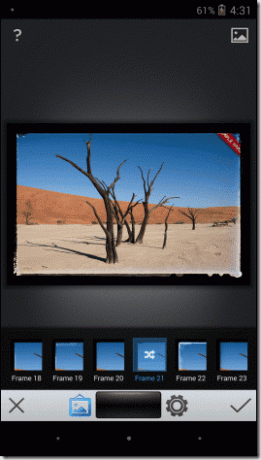
画像をつまんでフレームの境界線を増減できます。 1:1のアスペクト比が必要な場合は、[ 設定.
結論
つまり、写真の編集を開始する前に、ツールについて知っておく必要のあることはほとんどすべてでした。 ただし、このツールをほぼ完全に使用するには、ある程度の練習が必要です。 そのため、ツールをインストールして、アプリにバンドルされているサンプル画像(上のスクリーンショットに表示されているもの)ですべてのオプションを試してください。 気に入った点を教えてください。 それを使用している間に障害に直面しましたか? ここにコメントしてください。
最終更新日:2022年2月3日
上記の記事には、GuidingTechのサポートに役立つアフィリエイトリンクが含まれている場合があります。 ただし、編集の整合性には影響しません。 コンテンツは公平で本物のままです。